Tudo o que precisa para organizar PDF
Organizar PDF de mais maneiras:

Reordenar páginas PDF
Se as páginas do seu PDF estiverem fora de ordem, basta arrastar e soltar as miniaturas para reorganizá-las na sequência correta.

Reordenar páginas PDF
Se as páginas do seu PDF estiverem fora de ordem, basta arrastar e soltar as miniaturas para reorganizá-las na sequência correta.

Reordenar páginas PDF
Se as páginas do seu PDF estiverem fora de ordem, basta arrastar e soltar as miniaturas para reorganizá-las na sequência correta.

Reordenar páginas PDF
Se as páginas do seu PDF estiverem fora de ordem, basta arrastar e soltar as miniaturas para reorganizá-las na sequência correta.

Extrair páginas do PDF
Extraia uma única página, várias páginas ou até páginas ímpares/par em um novo PDF
sem alterar o documento original.

Extrair páginas do PDF
Extraia uma única página, várias páginas ou até páginas ímpares/par em um novo PDF
sem alterar o documento original.

Extrair páginas do PDF
Extraia uma única página, várias páginas ou até páginas ímpares/par em um novo PDF
sem alterar o documento original.

Extrair páginas do PDF
Extraia uma única página, várias páginas ou até páginas ímpares/par em um novo PDF
sem alterar o documento original.

Substituir Páginas do PDF
Substitua uma página, várias páginas ou o documento inteiro com páginas de
outro arquivo PDF em apenas alguns cliques.

Substituir Páginas do PDF
Substitua uma página, várias páginas ou o documento inteiro com páginas de
outro arquivo PDF em apenas alguns cliques.

Substituir Páginas do PDF
Substitua uma página, várias páginas ou o documento inteiro com páginas de
outro arquivo PDF em apenas alguns cliques.

Substituir Páginas do PDF
Substitua uma página, várias páginas ou o documento inteiro com páginas de
outro arquivo PDF em apenas alguns cliques.
Organize PDF do seu jeito, no desktop ou online
Recursos
Organizar PDF no Desktop
Pacote completo de ferramentas profissionais para organizar PDF
Organizar PDF Online
Organizações rápidas de PDF online grátis
Combinar PDF
Combinar páginas PDF
Dividir PDF
Dividir páginas em PDF
Inserir Páginas em PDF
Girar PDF
Extrair Páginas de PDF
Excluir Páginas de PDF
Cortar PDF
Redimensionar PDF
Substituir páginas do PDF
Um organizador de PDF fácil para todos
Selecione o plano do PDFelement ideal para você
Digitalize documentos em papel no Windows - Crie, leia, edite, imprima e assine PDFs.
Digitalize documentos em papel no Mac - Crie, leia, edite, imprima e assine PDFs.
Digitalize documentos em papel no Windows, Mac, iOS, Android e Document Cloud - Crie, edite, imprima, leia e assine PDFs.
- Plano Perpétuo do PDFelement para Windows e Mac.
- Plano de 3 anos do PDFelement para iOS, Android e PDFelement Cloud.
Digitalize documentos em papel no Windows, Mac, iOS, Android e PDFelement Cloud - Crie, edite, imprima, leia e assine PDFs.
- Plano Anual do PDFelement para Windows e Mac.
- Plano Anual do PDFelement para iOS, Android e PDFelement Cloud.
Entre na nossa comunidade social para ficar por dentro das notícias, tendências e atualizações!
Como assinar um PDF rapidamente?
Organize páginas de PDF em três simples passos



Perguntas frequentes sobre como organizar PDF
Editor de PDF rápido, fácil e acessível. Converter, editar, assinar PDF e muito mais.
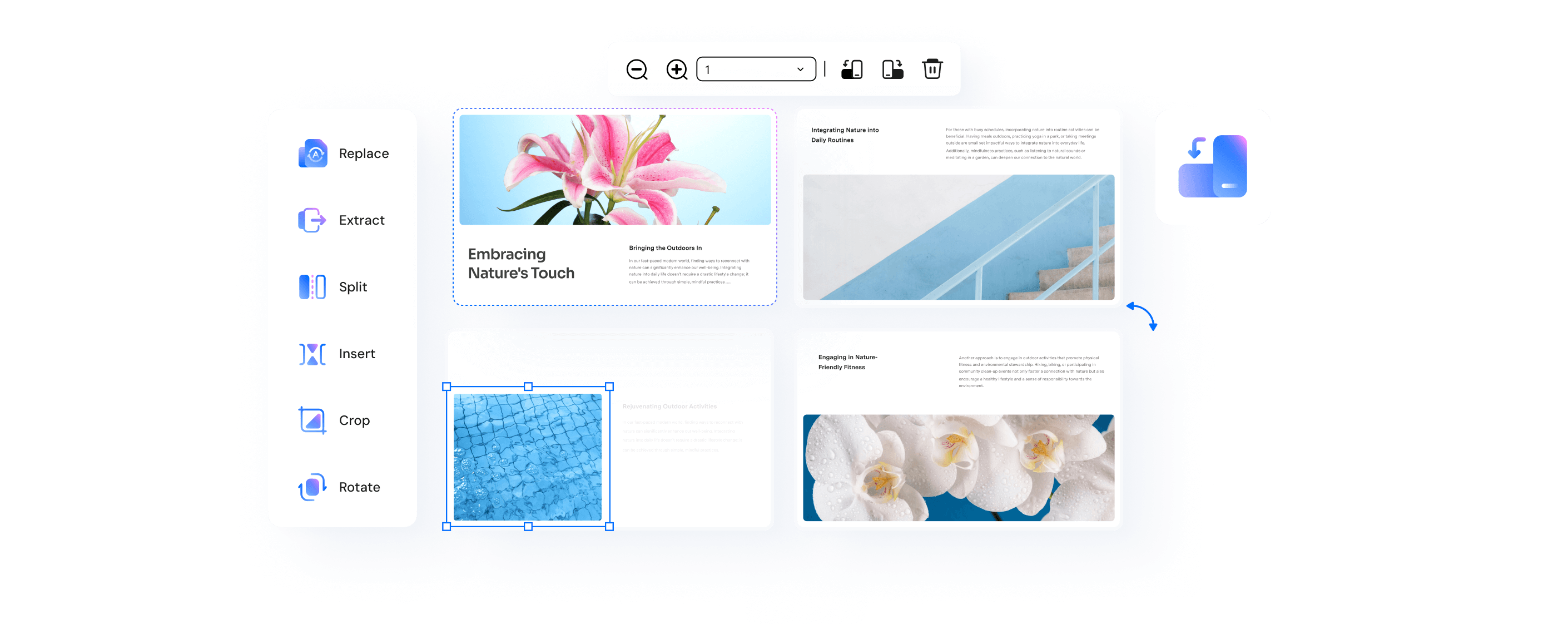






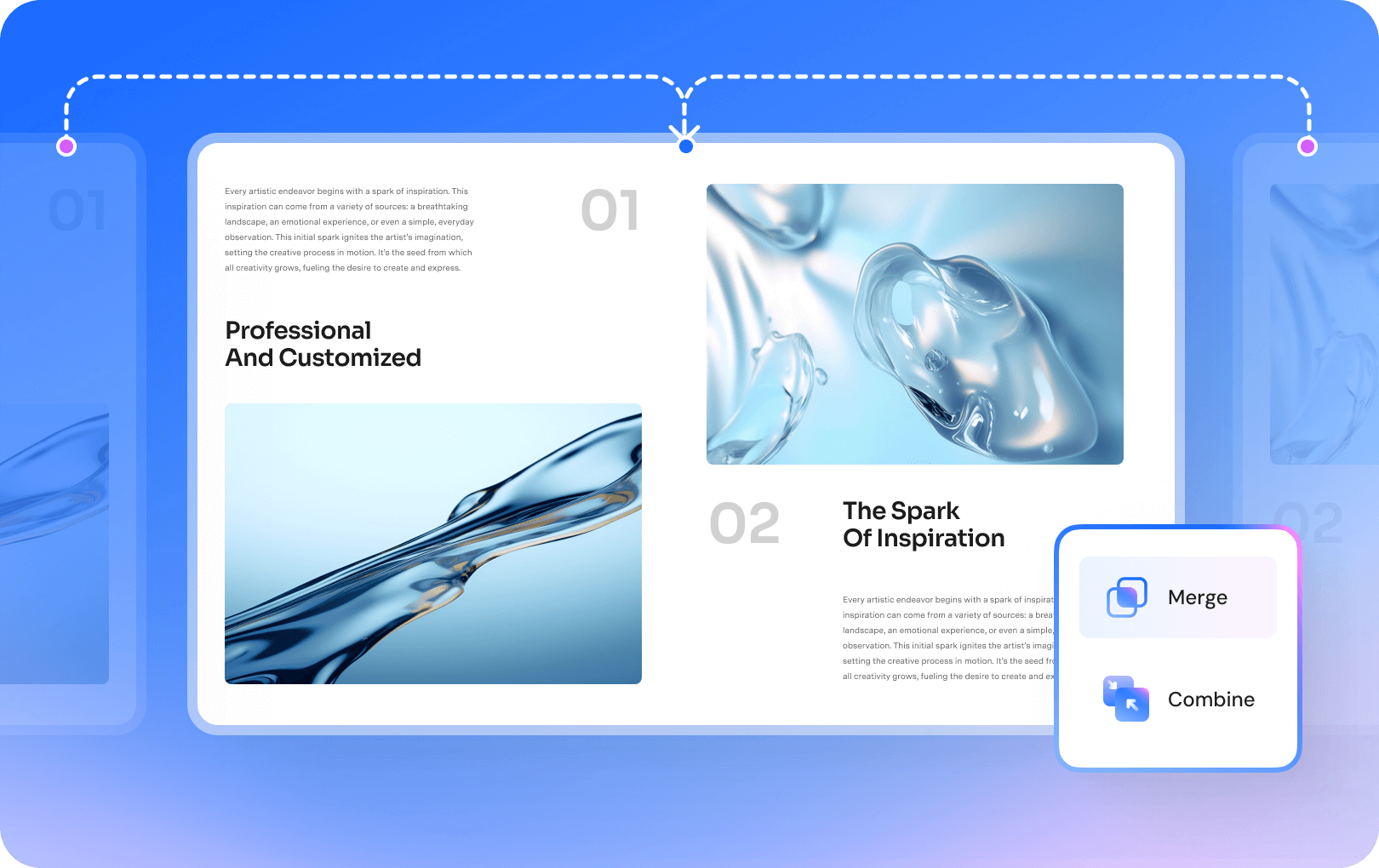
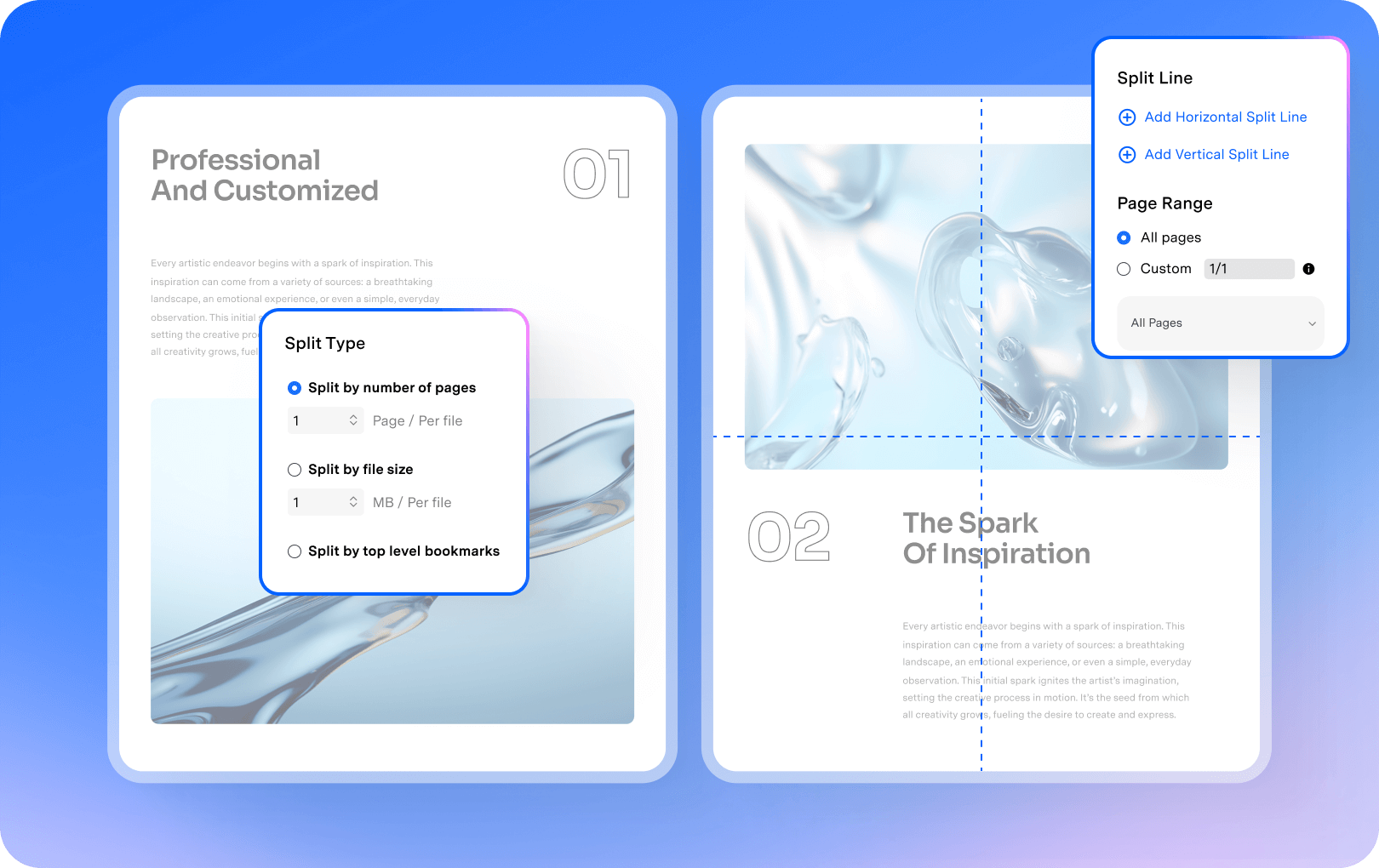
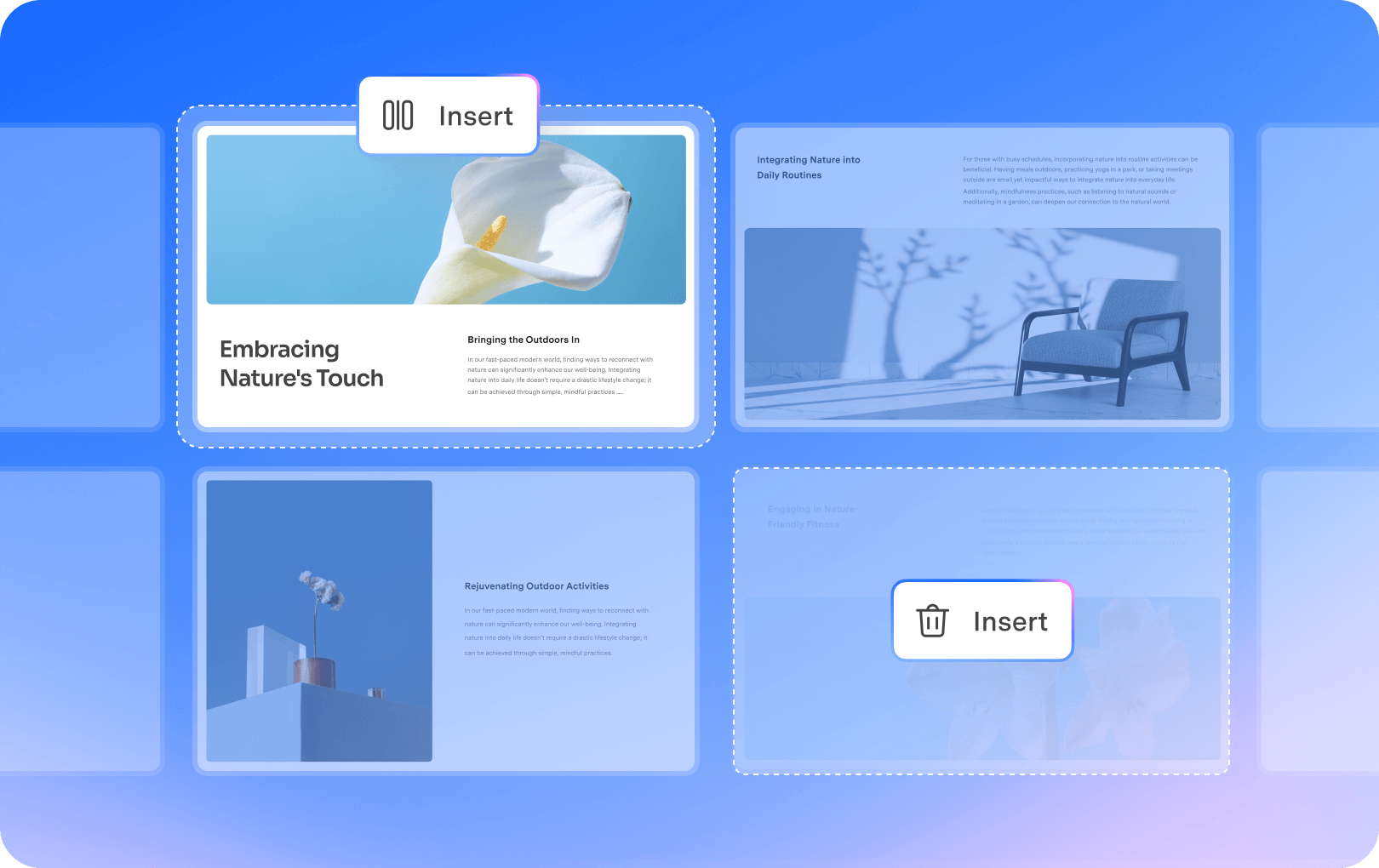
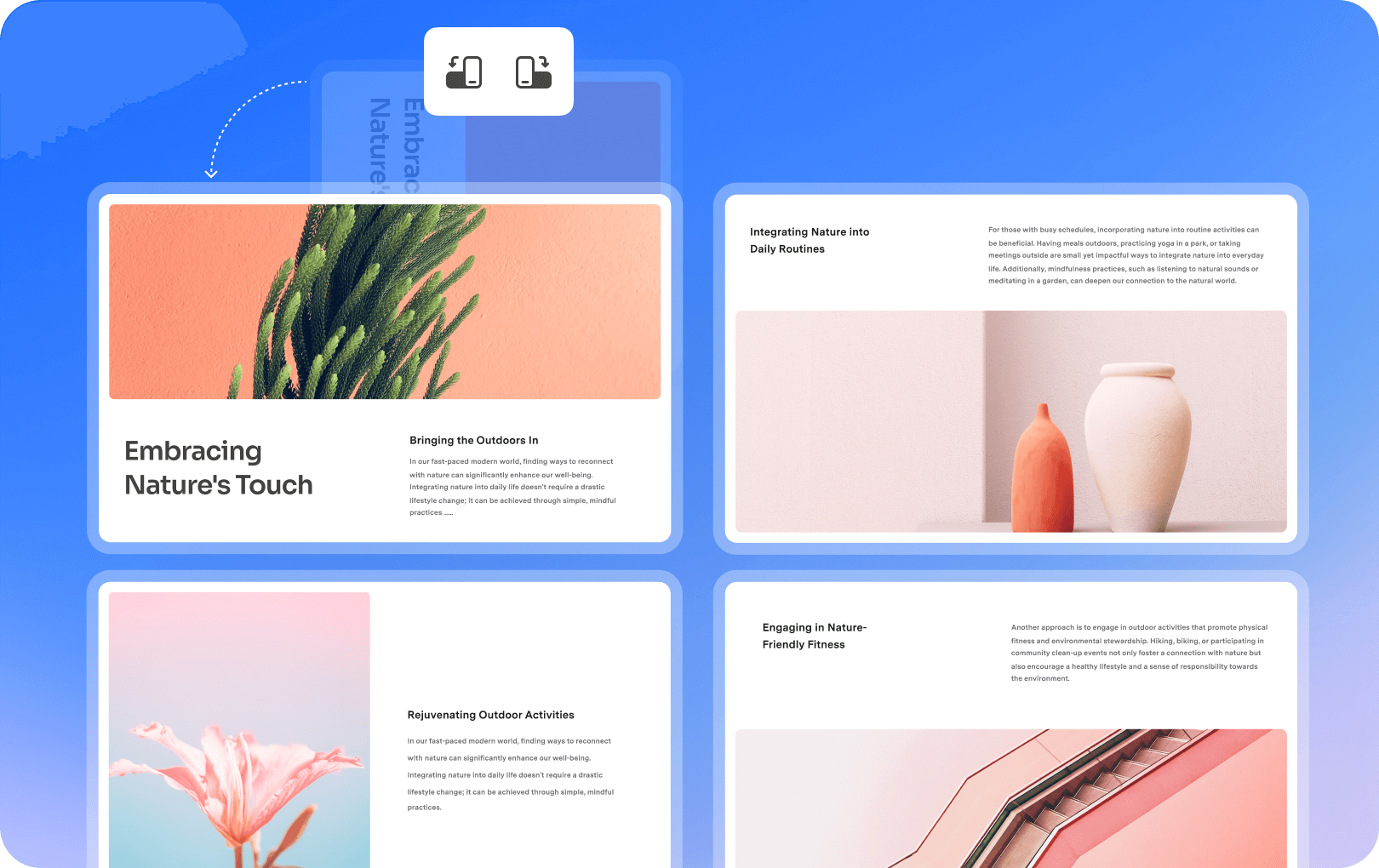
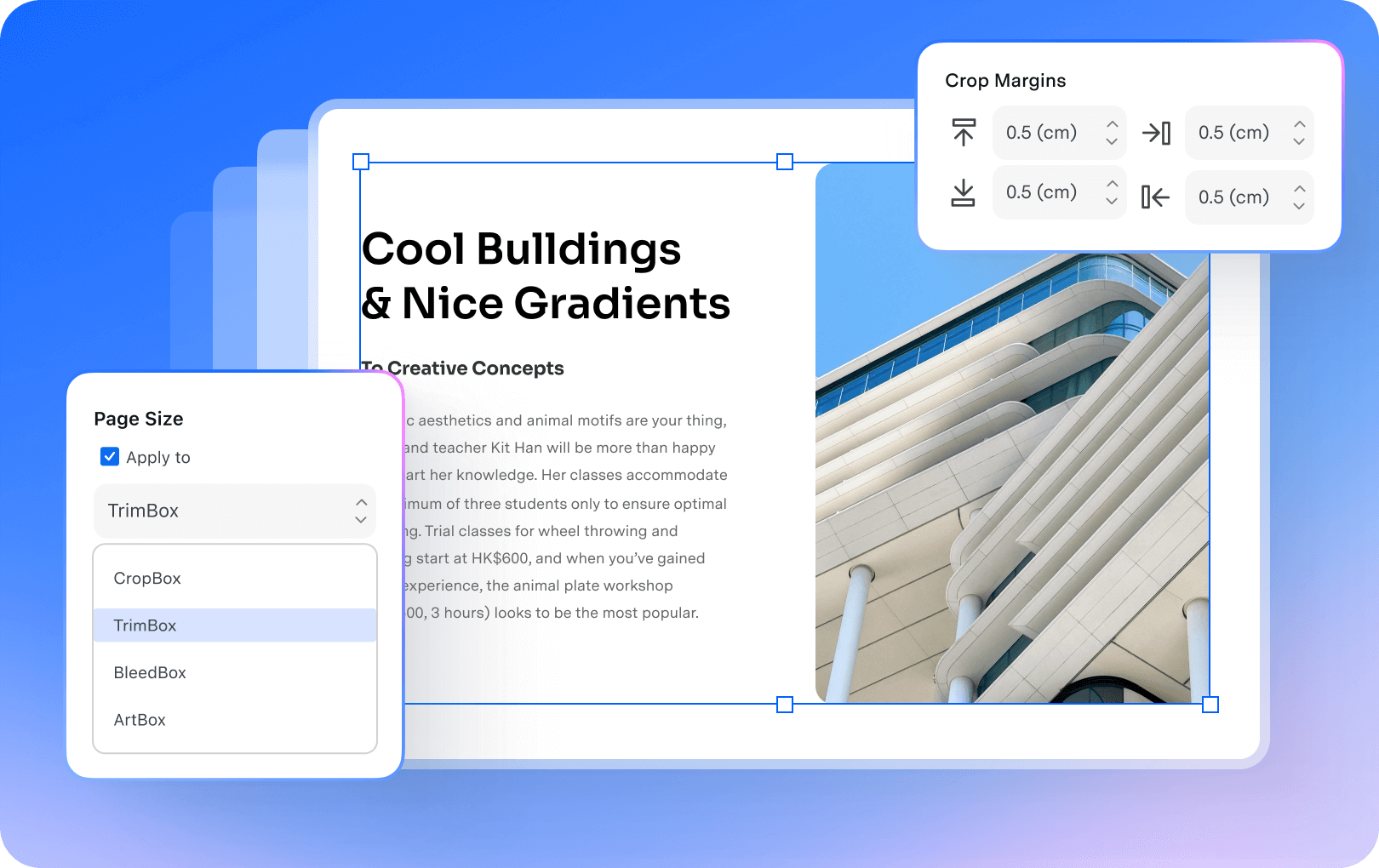
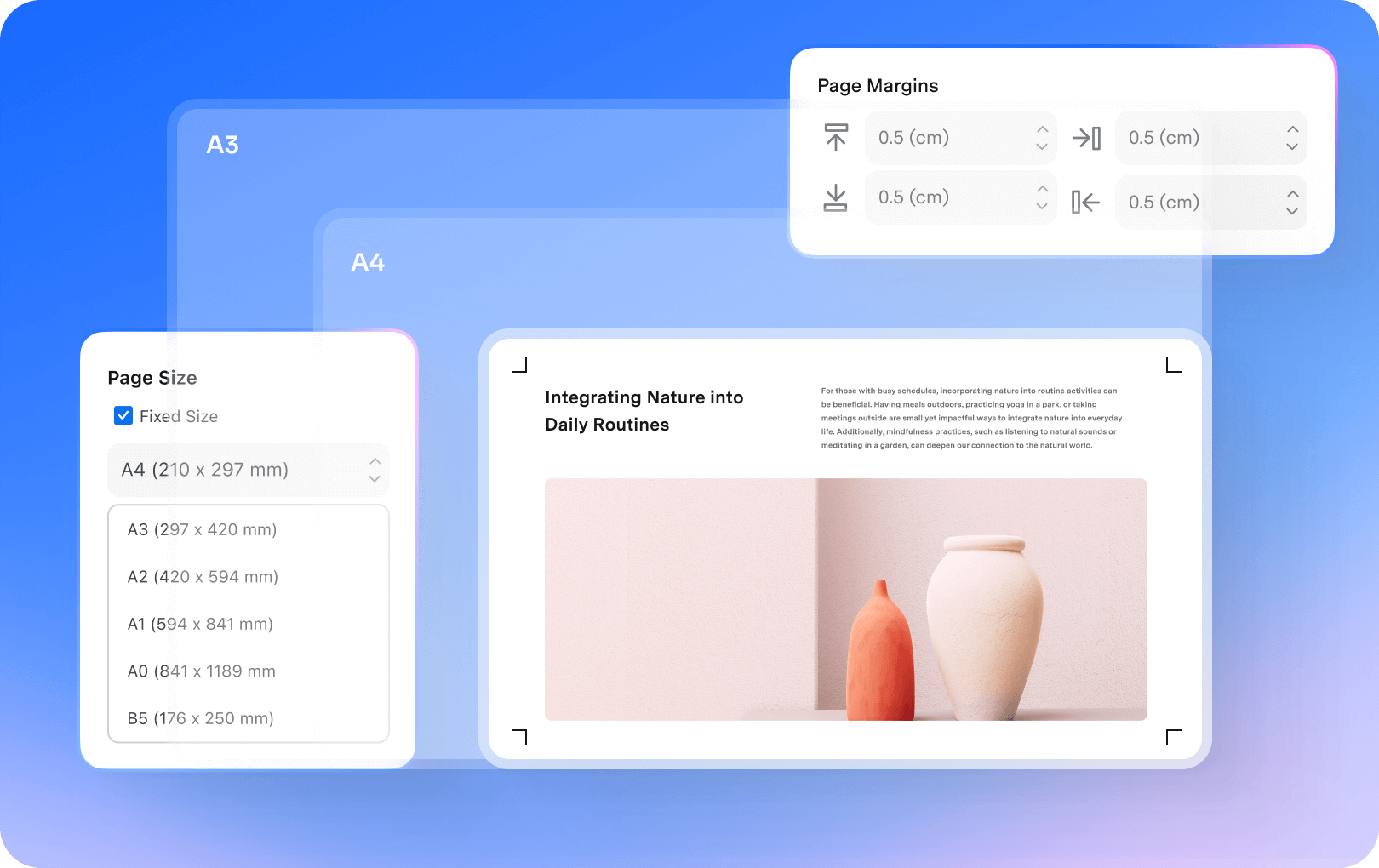















































Reorganize documentos grandes com facilidade
É fácil para mim ler arquivos PDF grandes e reorganizá-los se necessário. É eficaz e simples de usar.
—Ezekiel, responsável pelos assuntos jurídicos
Separar uma página dos contratos.
Para obter uma assinatura real, preciso extrair uma única página dos contratos e depois inseri-la novamente no documento. O PDFelement atende a todas as minhas necessidades e é acessível em preço.
—Thomas, supervisor de TI
Organizar os artigos de pesquisa
após a criação de um PDF que continha capturas de tela dos slides do meu curso. Eu posso adicionar, excluir e reorganizar páginas sem usar outro software.
— Audrey, Professora Assistente